photoshop设计一张音乐年度盛典海报宣传画
2022-12-25 14:32:40
来源/作者: /
己有:4人学习过


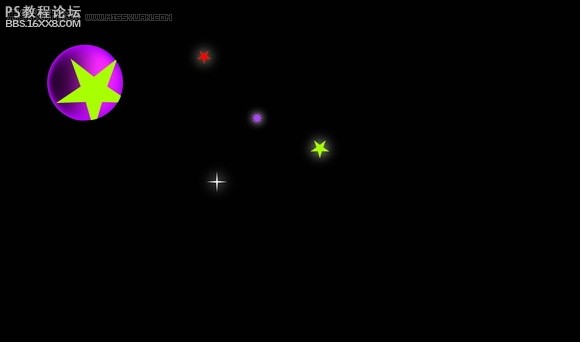
1.新建一个文件,参数如图1所示。
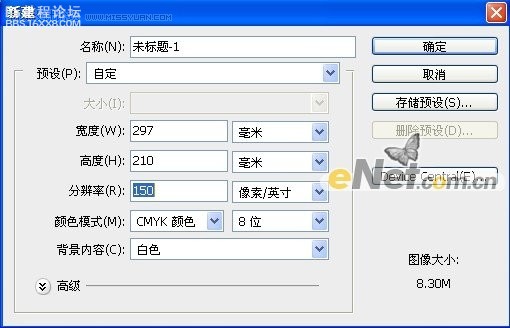
图1
2.选择“渐变工具”设置渐变参数如图2所示,然后从画布上往下拖拽得到如图3所示效果。

图2
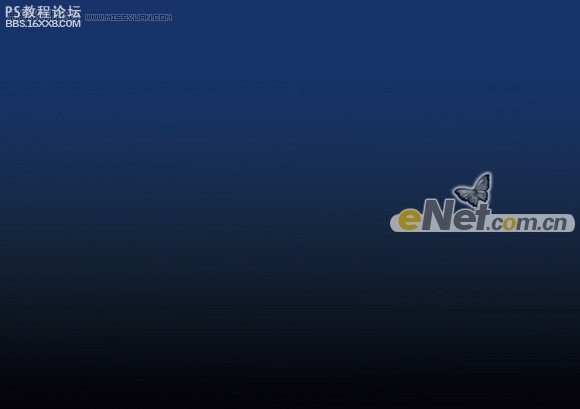
图3
,
3.打开“素材1”如图4所示,用移动工具移动到画布上,利用自用变换工具设置其大小和位置,得到如图5所示效果。

图4

图5
4.打开素材面板,复制图层1,利用自用变换工具,水平翻转图像,重合中间相同的部分,得到对称的图形,如图6所示效果。

图6
5.输入四个层的文字“天语音乐”,如图7所示。然后摆放成如图8所示效果。

图7

图8
,
6.选择天语音乐四个图层,然后点击右键,在弹出的菜单中选择“栅格化文字”,图层状态如图9所示。

图9
7.选择“乐”图层,按住Ctrl键点击图层缩览图,调出选区,然后进入路径面板,在到三角菜单中选择“建立工作路径”,容差选“2”,然后得到路径,如图10所示,用“路径选择工具”,变形文字,得到如图11所示效果。

图10

图11
8.按Ctrl+Enter将路径变换成选区,选择渐变工具,选择自己喜欢的颜色,在字体上拉出渐变,得到如图12所示的字体效果。利用同样的方法制作出其他字体的样式,如图13、14所示。

图12

图13

图14
,
9.选择所有的文字图层,按Ctrl+E组合,重命名为图层2,复制图层2得到图层2副本,将其拖至图层2的下方,按Ctrl键单击图层2副本的缩览图,调出选区,如图15所示。
下一篇:photoshop做烟雾字教程
























